مراجعة شاملة لمحول HEIC المجاني من iMyFone وبدائل الاستخدام
ابتكرت شركة Apple Inc. فكرة استخدام ضغطات HEIC المتقدمة مع فقدان البيانات لأنها يمكن أن توفر مساحة على التخزين ، على عكس تنسيق الصورة النموذجي مثل JPEG. بأسلوبها الحديث في التخفيض ، تكيفه Apple مع iOS 11 و macOS High Sierra أو الإصدارات المحدثة. على الرغم من شعبيته على كل جهاز Apple ، فإن دعمه لأنظمة التشغيل الأخرى مثل Windows و Android لا يتوافق مع JPEG. نظرًا لتزايد مشكلة التوافق ، يبحث العديد من المستخدمين عن محول HEIC الذي يمكن استخدامه لتغيير التنسيق إلى JPEG أو JPG.
أحد المحولات التي قد تراها بالفعل في السوق هي محول iMyFone Free HEIC. اليوم ، سنلقي نظرة فاحصة على البرنامج والبدائل الأخرى التي يمكنك استخدامها لتغيير HEIC إلى JPG في بضع ثوانٍ.
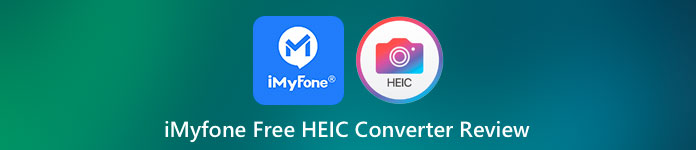
الجزء 1. ما هو محول HEIC المجاني iMyFone
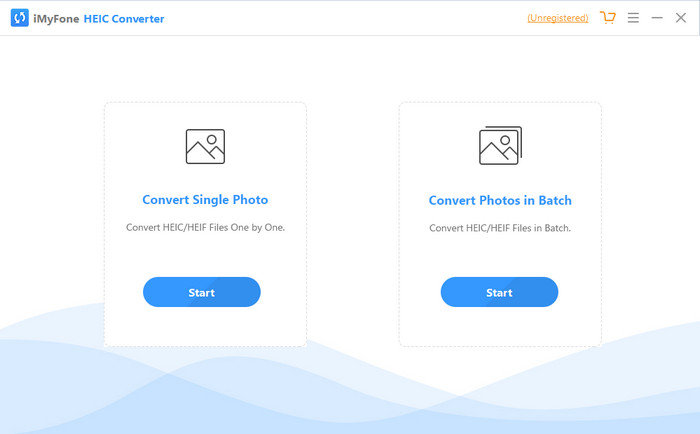
محول iMyFone HEIC هو محول ستحتاج إلى تحويل تنسيق HEIC إلى تنسيق الصورة الذي تريده مثل JPEG. على عكس المحول الآخر ، يمكنه التعامل مع تغيير صورة HEIC إلى JPEG دون التأثير على الجودة. لديك القدرة على ضبط جودة الصورة وفقًا لمواصفاتك. مع برنامج مثل هذا ، لن تقلق بشأن مشكلة التوافق التي لديك في ملف HEIC الخاص بك لأنه يمكن أن يساعدك في أقل من دقيقة. بالإضافة إلى التحويل ، يمكنك أيضًا تنزيل البرنامج على نظامي سطح المكتب لأنه يدعم إصدارات Windows و Mac.
على الرغم من أنه يدعم أنظمة تشغيل مختلفة ، لا يزال بإمكاننا رؤية أن البرنامج يقوم بنفس المهمة بشكل مثالي على كلا النظامين. ولكن ما الذي يجعل المحول أفضل من المحول الآخر الذي يمكنك تنزيله أو الوصول إليه على الويب؟ إذا كنت تريد إلقاء نظرة على البرنامج ، فيجب عليك قراءة الجزء الثاني لمعرفة الميزات والإيجابيات والسلبيات وكيفية استخدامها.
الجزء 2. iMyFone Free HEIC Converter Review | الميزات الرئيسية والإيجابيات والسلبيات وكيفية استخدامها
الميزات الرئيسية لاستخدام iMyFone HEIC Converter على نظامي التشغيل Windows و Mac:
◆ لديه خيار لتحويل ملف HEIC واحد أو ملف HEIC دفعي.
◆ قم بتحويل ملف HEIC هنا دون التقليل من جودة الصورة ، ولكن يمكنك أيضًا زيادة جودته.
◆ يدعم تحويل HEIC إلى JPEG / JPG في أقل من دقيقة.
◆ يقوم على الفور بحفظ ملف HEIC المحول على محرك الأقراص المحلي لتجنب إتلاف محتوى الخصوصية.
الايجابيات
- يقوم بعمل تحويل تنسيق HEIC بسهولة.
- تتميز واجهة المستخدم الرسومية (GUI) بأنها واضحة ومباشرة ، لذا يمكنك أن تتعلم على الفور كيفية استخدامها.
- كما أنه يدعم تحويل عدة ملفات HEIC دفعة واحدة دون قيود.
سلبيات
- في بعض الأحيان لا يمكن التعرف على ملفات HEIC هنا ، ويمكنها فقط تحويل HEIC إلى JPG.
- لا يمكنك تحويل ملفات HEIC الخاصة بك إذا لم تقم بشراء الإصدار المتميز ، خاصة بعد الفترة التجريبية.
- ميزة السحب والإفلات غير قابلة للاستخدام.
كيفية استخدام محول iMyFone HEIC على نظامي التشغيل Windows و Mac:
الخطوة 1. تحميل محول iMyFone HEIC على الموقع الرسمي ، واختر ما إذا كان Windows أو Mac.
الخطوة 2. افتح البرنامج ، وسيظهر خياران على شاشتك. انقر بداية على أحدهم للانتقال إلى الخطوة التالية.
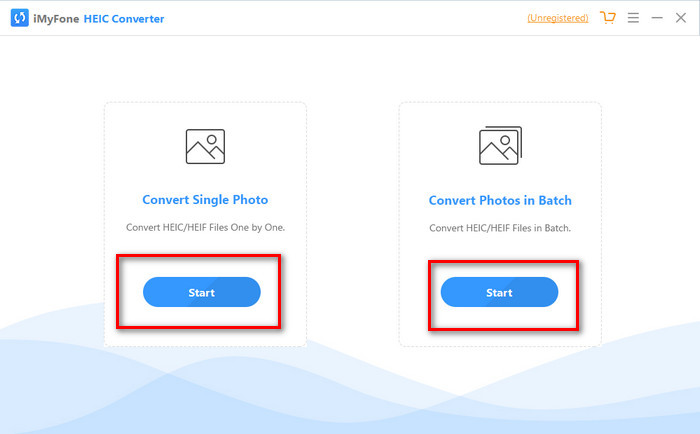
يمكنك إما استخدام تحويل صورة واحدة أو تحويل الصورة دفعة واحدة ؛ مهما كان اختيارك ، فهو لا يختلف عن بعضنا البعض.
الخطوه 3. أضف عن طريق الضغط على زر + لتحميل ملف HEIC لديك على محرك الأقراص الخاص بك.
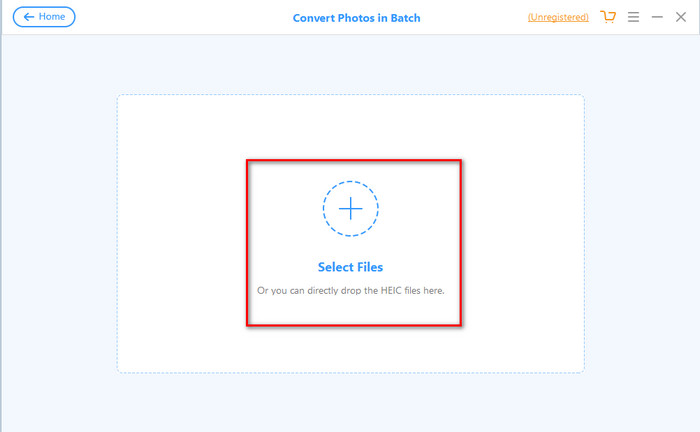
الخطوة 4. ضع علامة في المربع، صحافة تحويل، اضبط الجودة إذا أردت ، وانقر فوق تحويل مرة أخرى لتغيير التنسيق.
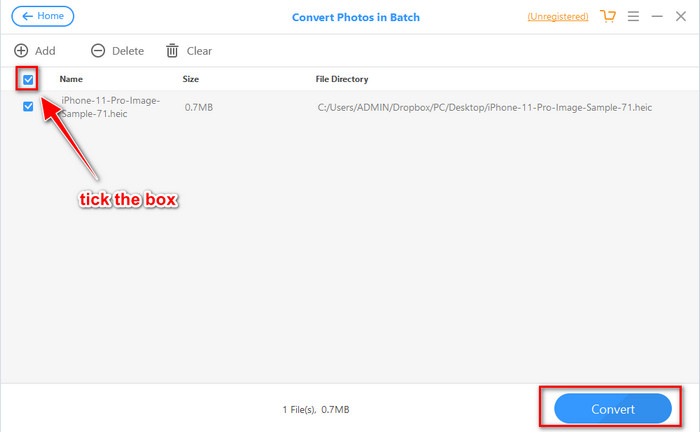
الجزء 3. أفضل 3 بدائل لـ iMyFone Free HEIC Converter عبر الإنترنت وغير متصل
FVC Free HEIC to JPG Converter
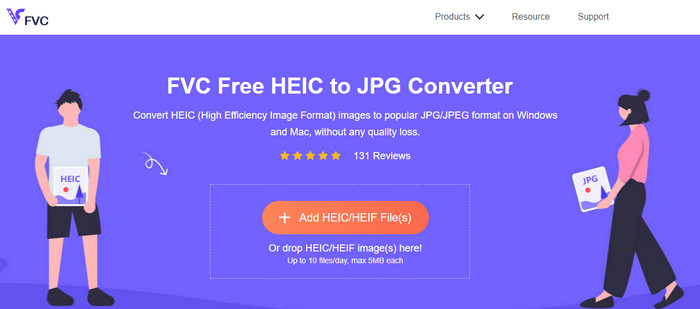
لنفترض أنك لا تريد تنزيل محول iMyFone HEIC وترغب في تحويل HEIC إلى JPG ، فنحن نقترح عليك استخدام FVC Free HEIC to JPG Converter. يمكن أن تساعدك أداة الويب هذه في إنهاء مهمة جعل ملف HEIC متوافقًا عن طريق تحويله إلى JPEG. مثل المحول الذي نقوم بمراجعته ، يمكن لهذه الأداة تحويل صورة HEIC التي لديك إلى JPEG فقط ، ولا توجد أي خيارات أخرى لتنسيق الإخراج. بشكل عام ، تعد أداة الويب أداة تحويل ممتازة يمكنك الوصول إليها من متصفحات مختلفة.
على الرغم من أن أداة الويب مجانية ومتاحة عبر الإنترنت ، إلا أن هناك بعض القيود التي يجب أن تضعها في اعتبارك. أولاً ، حجم ملف الصورة ؛ تأكد من أن الصورة بها 5 ميغا بايت أو أقل لأنك قد تواجه مشكلة في تحميلها هنا. التالي هو التحويل المتاح في اليوم ؛ يمكنك فقط استخدام هذا المحول لتحويل HEIC عشر مرات في اليوم. على الرغم من وجود قيود أثناء استخدام الأداة ؛ لا يزال من الرائع استخدامه لتجربة تحويل مجاني.
محول Aiseesoft HEIC
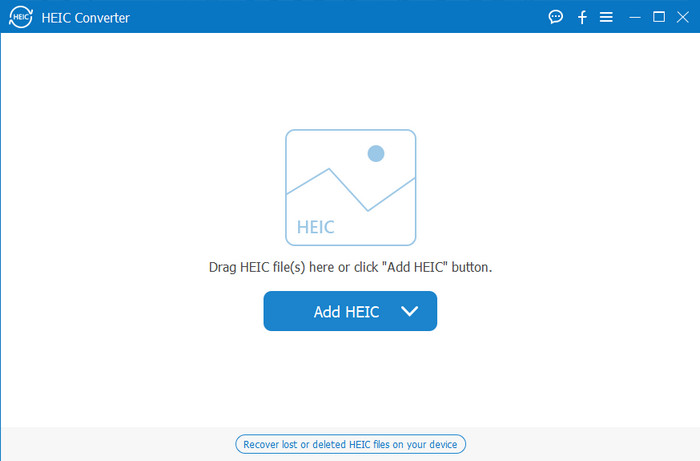
محول Aiseesoft HEIC هو أفضل بديل لمحول iMyFone HEIC الذي يمكنك تنزيله على سطح المكتب. إنه محول HEIC قوي يجب أن يكون لديك إذا كنت تريد تحويل ملف HEIC لديك. إذا كان البرنامج الذي قمنا بمراجعته أعلاه يمكنه التحويل بسرعة ، فيمكن لهذا المحول تحويل ملف HEIC الخاص بك بشكل أسرع من وميض. لذا ، فإن انتظار التحويل غير ضروري لأن المحول يدعم سرعة تحويل فائقة السرعة ، حتى في ملفات HEIC المتعددة. بالإضافة إلى سرعة التحويل ، يمكنك أيضًا سحب ملفات HEIC وإفلاتها هنا للحصول على طريقة أسهل لتحميلها.
ماذا بعد؟ إذا كان البرنامج الذي نقوم بمراجعته لا يدعم تنسيقات الإخراج الأخرى ، فيمكنك اختيار JPEG أو PNG باستخدام هذه الأداة. يمكنك أيضًا ضبط جودة صورة HEIC وفقًا لمواصفاتك عن طريق سحب أشرطة التمرير. احفظ ملف EXIF المرتبط بملف HEIC وانقله إلى التنسيق الذي اخترته. مدهش أليس كذلك؟ الأداة أفضل بكثير من المحول الآخر الذي تجده في السوق.
متعلق ب:
الجزء 4. أسئلة وأجوبة حول iMyFone Free HEIC Converter
هل سيترك تصدير ملف JPG على محول iMyFone HEIC علامة مائية؟
لن يتم ذلك ، لذا يمكنك تحميل ملف HEIC هنا ، ثم تحويله ، وبمجرد الانتهاء من ذلك ، يمكنك تنزيل الملف بدون العلامة المائية.
لماذا لا يمكنني تحويل ملف HEIC الخاص بي على محول iMyFone HEIC؟
إذا انتهت الفترة التجريبية ، فلا يمكنك استخدام هذه الأداة مرة أخرى للتحويل. لذلك إذا كنت ترغب في استخدامه ، فستحتاج إلى شراء أو تسجيل الرمز هنا ثم تحويل ملف HEIC الذي تريده بمساعدة هذا المحول.
هل من الآمن تنزيل محول iMyFone HEIC؟
نعم ، المحول آمن ومجاني للتنزيل على أي جهاز سطح مكتب. لتنزيل البرنامج بأمان ، يجب عليك زيارة الموقع الرسمي للمحول. هناك ، يمكنك النقر فوق زر التنزيل للحصول على محول HEIC على سطح المكتب الخاص بك.
خاتمة
بعد مراجعة iMyFone Free HEIC Converter ، لديك الآن معرفة واسعة بالمحول. هذه المرة ، يجب أن تقرر ما إذا كان هو أفضل محول HEIC يجب عليك استخدامه. على الرغم من عيوب وسلبيات المحول ، إلا أنه لا يزال ممتازًا للاستخدام على نظامي التشغيل Windows و Mac. لذلك ، إذا قررت استخدامه ، يمكنك زيارة موقع الويب الرسمي لتنزيله وتثبيته لمساعدتك في تحويل ملف HEIC لديك إلى JPEG. ولكن إذا كنت تفكر في تحويل ملف HEIC إلى PNG ، فلن تساعدك هذه الأداة. بدلاً من ذلك ، يجب عليك تنزيل ملف محول Aiseesoft HEIC إذا كنت تريد تحويل HEIC إلى JPG أو PNG بسهولة. اضغط على زر التنزيل أعلاه للحصول عليه الآن.



 محول الفيديو النهائي
محول الفيديو النهائي مسجل الشاشة
مسجل الشاشة



